Nếu bạn muốn khôi phục iPad về cài đặt gốc nhưng lại quên mật mã, việc này có thể khiến nhiều người lo lắng. Đừng lo, vẫn có những cách an toàn để reset iPad mà không cần biết mật khẩu, giúp thiết bị trở về trạng thái xuất xưởng và sẵn sàng thiết lập lại từ đầu. Bài viết này sẽ hướng dẫn bạn các phương pháp đơn giản và hiệu quả để thực hiện việc đó một cách nhanh chóng.

- Phần 1. Cách xóa iPad bị khóa thông qua LockWiper [Không cần mật khẩu]
- Phần 2. Cách khôi phục cài đặt gốc iPad bị khóa bằng iTunes
- Phần 3. Cách khôi phục cài đặt gốc iPad bị khóa bằng Apple ID
- Phần 4. Cách khôi phục cài đặt gốc iPad bị khóa ở chế độ khôi phục
- Phần 5. Cách xóa iPad bị khóa thông qua Siri Bug
- Phần 6. Câu hỏi thường gặp - Tất cả về xóa iPad bị khóa
| Các giải pháp
|
|||||
|---|---|---|---|---|---|
Khuyến cáo |
9.5 |
8.2 |
8.0 |
8.1 |
7.0 |
Dễ dàng hoạt động |
 |
 |
 |
 |
 |
Tỉ lệ thành công |
Cao |
Thấp |
Trung bình |
Trung bình |
Thấp |
Phần 1. Xóa iPad bị khóa mà không cần mật khẩu - LockWiper
iMyFone LockWiper iPad Mở khóa là công cụ phù hợp để khắc phục cách khôi phục cài đặt gốc cho iPad mà không cần mật khẩu. Khi đối mặt với tình huống quan trọng cần mở khóa ngay lập tức iPad bị khóa và không khả dụng, LockWiper sẽ cho bạn quyền truy cập ngay vào iPad chỉ bằng 3 lần nhấp.
Do đó, nếu bạn cần mở iPad ngay lập tức, bạn có thể sử dụng LockWiper để khôi phục cài đặt gốc iPad bị khóa hoặc vô hiệu hóa mà không cần mật mã.

LockWiper - Xóa điểm tính năng của iPad
- Dễ dàng và nhanh chóng xóa iPad bị khóa mà không cần mật mã iCloud hoặc mật khẩu iPad.
- Cam kết tỷ lệ thành công 99% ngay cả khi xóa iPad cũ.
- Xóa ngay tài khoản iCloud khỏi iPad đã kích hoạt của bạn mà không cần mật khẩu.
- Giúp xóa mọi loại khóa chỉ trong vài phút, bao gồm mật khẩu 4 chữ số/6 chữ số, Face ID và Touch ID.
Sau đây là các bước khôi phục cài đặt gốc cho iPad khi bị khóa.
Bước 1:Tải xuống và cài đặt LockWiper trên PC hoặc Mac của bạn. Khởi chạy ứng dụng và nhấp vào chế độ "Mở khóa mật mã màn hình", nhấp tiếp vào "Bắt đầu" để bắt đầu quá trình.
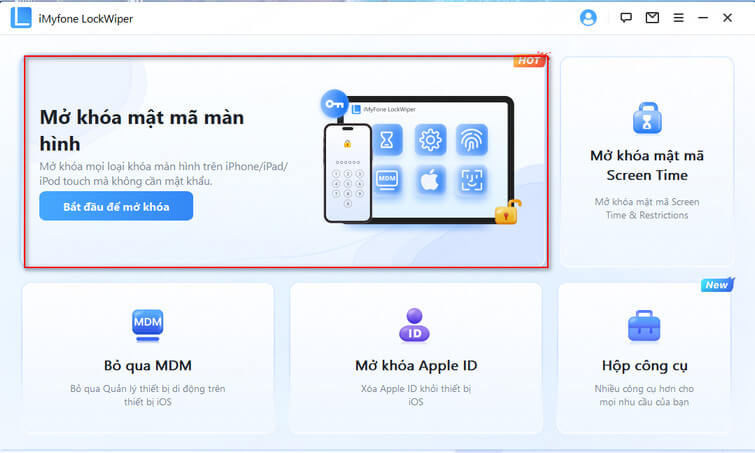
Bước 2:Kết nối iPad của bạn với máy tính qua cáp USB. Sau đó khôi phục thiết bị iOS của bạn về Chế độ Recovery theo hướng dẫn. Nó sẽ bắt đầu tải thông tin thiết bị của bạn.
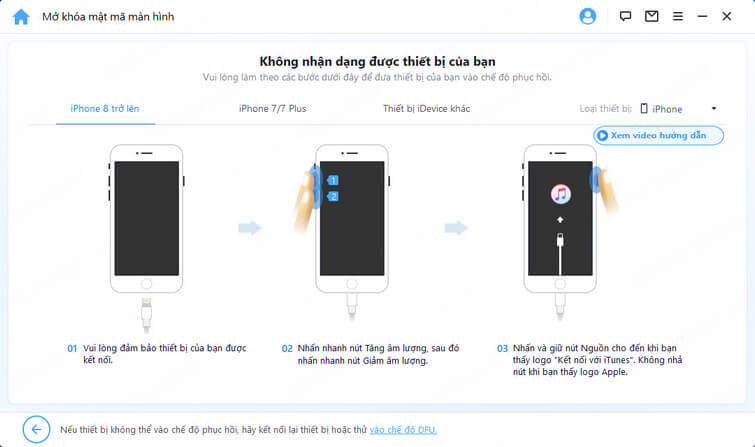
Bước 3: LockWiper sẽ tự động xác định mẫu iPad của bạn. Nhấp vào nút Tải xuống để tải gói firmware (chương trình cơ sở) về thiết bị.
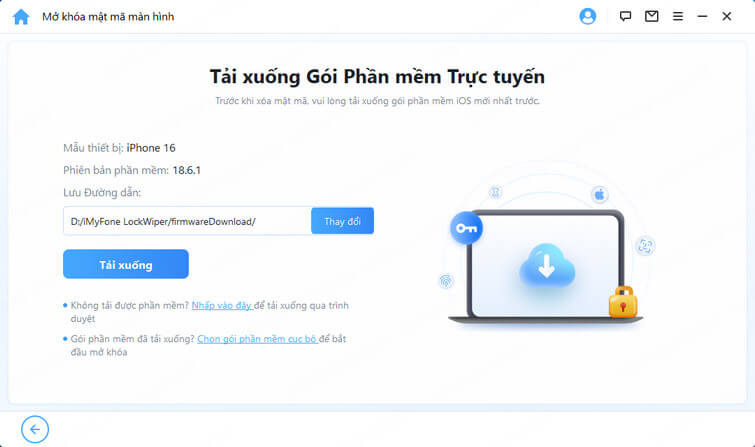
Đợi quá trình hoàn tất và bạn sẽ khắc phục được sự cố về cách khôi phục cài đặt gốc iPad mà không cần mật khẩu và có được một chiếc iPad sạch mà bạn có thể sử dụng nhiều như bạn muốn mà không để lại bất kỳ dữ liệu nào.
Nếu bạn gặp phải vấn đề phức tạp hơn, hãy tham khảo Hướng dẫn sử dụng của LockWiper.
Phần 2. Cách khôi phục iPad bị khóa bằng iTunes
Bạn có thể tìm hiểu cách khôi phục cài đặt gốc iPad mà không cần mật khẩu bằng iTunes. Tuy nhiên, iTunes chỉ hoạt động với những người đã đồng bộ iPad với iTunes trong quá khứ.
Bước 1:Kết nối thiết bị của bạn với PC mà bạn đã sử dụng để đồng bộ thiết bị của mình.
Bước 2:Mở iTunes trên PC của bạn. Nếu iTunes yêu cầu mật mã của bạn hoặc bạn tin tưởng máy tính, hãy thử một máy tính khác mà bạn đã đồng bộ hóa hoặc trực tiếp thử iMyFone LockWiper.
Bước 3:Đợi iTunes sao lưu iPad của bạn và khi quá trình sao lưu hoàn tất, hãy nhấp vào Khôi phục iPad.
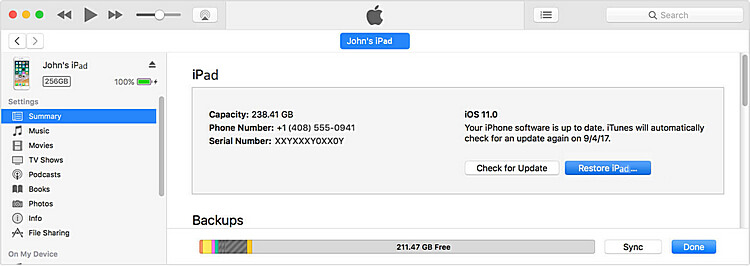
Bước 4:Khi bạn đến màn hình Thiết lập, hãy nhấp vào Khôi phục từ Bản sao lưu iTunes.
Bước 5:Chọn thiết bị của bạn trong iTunes và chọn bản sao lưu iTunes có liên quan để khôi phục thiết bị của bạn bằng cách đánh giá kích thước và ngày của mỗi bản sao lưu.
Phần 3. Cách khôi phục cà i đặt gốc cho iPad bị khóa bằng Apple ID
Hoặc bạn có thể khôi phục cài đặt gốc cho iPad đã khóa bằng Find My mà không cần mật mã hoặc máy tính. Phương pháp này mất quá nhiều thời gian để hoàn tất và chỉ hiệu quả với những người đã bật tính năng này trên iPad trước đây.
Bước 1:Sử dụng máy tính để đăng nhập vào iCloud.com/find. Đăng nhập vào dịch vụ bằng ID Apple và mật khẩu của bạn.
Bước 2:Tìm và chọn Find iPad.
Bước 3:Nhấp vào tùy chọn All Devices (Tất cả thiết bị), nếu Find My được bật trên iPad/iPhone của bạn, iPad của bạn sẽ hiển thị trên trang này.
Bước 4:Chọn tùy chọn Erase iPad (Xóa iPad) để xóa/xóa sạch mọi dữ liệu trên iPad của bạn và mở iPad của bạn. Sau đó, iCloud sẽ khôi phục dữ liệu iPad của bạn.
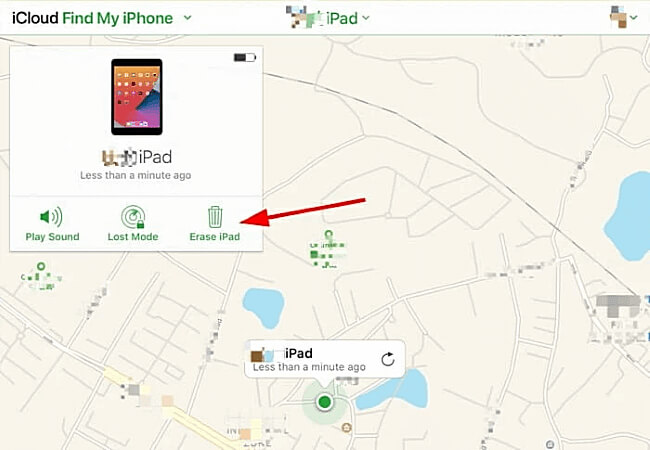
Phần 4. Cách khôi phục cài đặt gốc iPad bị khóa ở chế độ khôi phục
Nếu bạn chưa bao giờ đồng bộ iPad của mình trên iTunes, thì bạn có thể sử dụng Chế độ khôi phục để khôi phục cài đặt gốc iPad mà không cần mật mã. Tuy nhiên, dịch vụ này chỉ hoạt động khi Tìm của tôi không được bật trên iPad.
Bước 1:Kết nối iPad của bạn với PC bằng cáp USB. Tải xuống, cài đặt và khởi chạy iTunes trên PC của bạn. Nếu bạn không có PC, hãy mượn của bạn bè.
Bước 2:Buộc khởi động lại iPad của bạn: Nhấn và giữ đồng thời cả hai nút Home và Top (hoặc Side). Tiếp tục giữ hai nút cho đến khi bạn thấy màn hình Chế độ khôi phục.
Bước 3:iTunes sẽ cung cấp cho bạn 3 tùy chọn: Hủy, Khôi phục hoặc Cập nhật. Chọn Khôi phục.
Bước 4:Đợi quá trình hoàn tất, sau đó thiết lập iPad của bạn.
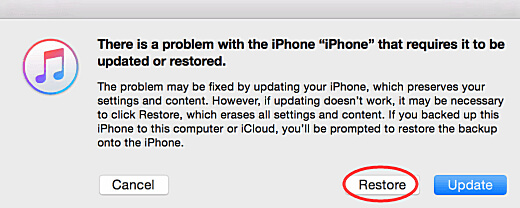
Phần 5. Cách xóa iPad bị khóa thông qua lỗi Siri
Nếu iPad của bạn đang chạy phiên bản giữa iOS 8 và iOS 10.1, bạn có thể sử dụng lỗi trong iOS để truy cập vào iPad bị khóa.
Bước 1:Kích hoạt Siri và yêu cầu Siri mở một ứng dụng không tồn tại trên iPad của bạn.
Bước 2:Sau đó, Siri sẽ cung cấp cho bạn quyền truy cập vào Apple Store để bạn có thể tìm thấy ứng dụng đó.
Bước 3:Nhấn để mở App Store. Trong App Store, hãy tải xuống hoặc cập nhật ứng dụng.
Bước 4:Sau khi quá trình hoàn tất, hãy xem trước ứng dụng và bạn sẽ có quyền truy cập vào iPad bị khóa của mình.
Tải xuống miễn phí ngay để sửa lỗi khôi phục cài đặt gốc cho iPad mà không cần mật khẩu, đặc biệt là khi thời điểm quan trọng.
Phần 6. Câu hỏi thường gặp - Tất cả về xóa iPad bị khóa
1Làm thế nào để khôi phục cài đặt gốc cho iPad đã bị khóa?
Bạn nên bật tính năng Tìm của tôi trên iPad trước khi nó bị kẹt. Nếu vậy, bạn có thể khôi phục cài đặt gốc cho iPad từ màn hình khóa bằng iCloud.
- Truy cập trang web iCloud.com bằng thiết bị iOS khác. Sau đó, đăng nhập bằng ID Apple và mật khẩu của bạn.
- Tiếp theo, mở tùy chọn Tìm của tôi và nhấp vào Tất cả thiết bị. Bạn sẽ thấy danh sách các thiết bị được kết nối với tài khoản iCloud của mình tại đây.
- Chọn iPad đã bị khóa của bạn, sau đó nhấp vào tùy chọn Xóa iPad. iPad của bạn sẽ bị xóa sạch.
2Bạn có thể xóa iPad bị đánh cắp không?
Có. Có thể xóa iPad bị đánh cắp. Bạn có thể xóa iPad trong ứng dụng Tìm của tôi trên iCloud.com. Tuy nhiên, tính năng này chỉ hoạt động nếu bạn bật tính năng Tìm của tôi trước khi iPad bị đánh cắp.
- Đầu tiên, hãy truy cập icloud.com/find và đăng nhập vào Tìm của tôi.
- Tiếp theo, nhấp vào tùy chọn Tất cả thiết bị và chọn iPad bị đánh cắp của bạn. Bạn sẽ thấy danh sách các thiết bị đã đăng ký của mình.
- Sau khi chọn, hãy nhấp vào tùy chọn Xóa thiết bị.
- Sau đó, nhập mật khẩu ID Apple của bạn. Mã xác minh có thể được gửi đến thiết bị khác của bạn nếu bạn không sử dụng trình duyệt đáng tin cậy. Nhập mã khi được nhắc. Bạn cũng có thể được yêu cầu trả lời các câu hỏi bảo mật của mình. Nếu đó là trình duyệt đáng tin cậy, chỉ cần nhấp vào Tin cậy để bỏ qua quy trình xác minh.
- Sau đó, iPad bị đánh cắp của bạn sẽ được xóa sạch.
3Làm thế nào để khôi phục cài đặt gốc cho iPad bị khóa mà không cần mật mã hoặc máy tính?
Sử dụng iTunes là một cách có thể để xóa iPad bị khóa về cài đặt gốc mà không cần mật mã.
- Khởi chạy iTunes trên máy tính của bạn và kết nối cáp Lightning hoặc USB với máy tính. Để đầu kia không cắm điện.
- Kết nối iPad của bạn với máy tính thông qua đầu không cắm điện của cáp khi bạn giữ nút Home. Đảm bảo rằng bạn tiếp tục nhấn nút Home trong khi kết nối cho đến khi bạn thấy logo iTunes trên màn hình iPad.
- iTunes sẽ tự động nhận dạng iPad của bạn sau khi kết nối thành công. Nhấp vào tùy chọn "Khôi phục" khi hiển thị lời nhắc này. Bạn sẽ xóa iPad bị khóa bằng iTunes.
4Làm thế nào để khôi phục iPad bị khóa mà không cần máy tính?
Xóa iPad bị khóa mà không cần máy tính thông qua iCloud Find My App. Bạn sẽ cần một iDevice khác để nhận mã xác thực. Ngoài ra, hãy bật kết nối mạng di động hoặc WiFi trên iPad của bạn.
- Đầu tiên, hãy mở iCloud.com bằng một iDevice khác. Sau đó, nhập ID Apple và mật khẩu của bạn để xác thực.
- Nhấn vào tùy chọn Tìm iPad trên iDevice. Danh sách các thiết bị đã đăng ký của bạn sẽ có sẵn.
- Nhấn vào tùy chọn Tất cả thiết bị và xác định vị trí iPad của bạn.
- Cuối cùng, nhấn vào tùy chọn Xóa iPad rồi xác nhận Xóa. iPad bị khóa của bạn sẽ được đặt lại.
5Làm thế nào để xóa khóa kích hoạt mà không cần chủ sở hữu trước trên iPad?
Nếu iPad của bạn bị khóa kích hoạt, điều đó có nghĩa là tài khoản iCloud của người khác vẫn được liên kết với iPad đó. Nếu chủ sở hữu trước có thể đồng ý hủy kích hoạt iPad của mình khỏi trình duyệt web, chỉ cần yêu cầu họ làm theo các bước sau.
- Truy cập trình duyệt web và đăng nhập vào iCloud.com bằng ID Apple. Sau đó, hãy vào Tìm iPhone.
- Nhấp vào Tất cả thiết bị.
- Chọn iPad bạn muốn xóa khỏi tài khoản iCloud.
- Sau đó, nhấp vào tùy chọn Xóa thiết bị và nhấn nút Tiếp theo cho đến khi xóa xong.
- Cuối cùng, nhấp vào tùy chọn Xóa khỏi tài khoản. Khóa kích hoạt đã được xóa.
Phần kết luận
Tóm lại, giải pháp dễ nhất và hiệu quả nhất về cách xóa iPad bị khóa là sử dụng LockWiper tùy thuộc vào tình huống cụ thể của bạn. LockWiper cho phép bạn xóa Apple ID hoặc mật mã đã đặt trước đó mà không gặp bất kỳ rắc rối nào. Nó hoạt động trên tất cả các mẫu iPad và phiên bản iOS.






